Když přišel PowerPoint 2013, velikost výchozí prezentace se změnila z 4: 3 na 16: 9. Takže – jakou velikost byste měli použít pro své snímky? Toto je rychlý průvodce výběrem správné velikosti – a krátké vysvětlení rozdílu mezi velikostmi v různých verzích aplikace PowerPoint.
Proč existují dokonce různé velikosti snímků? Rozměr snímku 4: 3 je historická velikost – vychází z doby analogových televizních obrazovek a byla standardní velikostí obrazovky až do doby před zhruba 10 lety, kdy se širokoúhlé obrazovky začaly stávat běžnější velikostí pro televizory a počítačové obrazovky. V posledních několika letech se začaly používat dvě velikosti snímků vedle sebe – s různými důsledky.
„4: 3“ a „16: 9“ označuje poměr stran snímku. Skutečná velikost snímku se stejným poměrem stran se však může lišit. Snímek 4: 3 je o 33% širší než vysoký. Snímek 16: 9 je o 78% širší než vysoký.
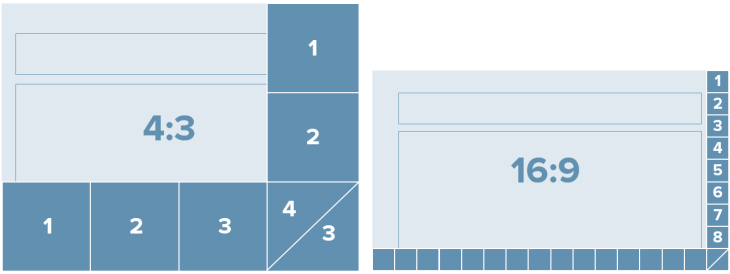
Jakou velikost snímku byste tedy měli použít pro prezentaci ? Opravdu záleží na tom, co se snažíte vytvořit – a částečně osobní preference.
Zde je několik scénářů:
- Pokud vytváříte víceúčelový obsah, použijte poměr stran 4: 3. který se bude zobrazovat na různých platformách a bude vytištěn jako dokumentace
- Použijte 16: 9, pokud vytváříte vysoce vizuální obsah, který se bude zobrazovat pouze na obrazovce – pro hlavní přednášku nebo konferenci prezentace.
- Použijte velikost 4: 3 / Letter / A4 pro obsah, který bude distribuován / vytištěn pouze jako sliduement a nikdy nebude skutečně zobrazen na obrazovce.
- Použít 4: 3 pro obsah vytvořený pro konkrétní platformy, který se nejlépe zobrazuje v poměru 4: 3, jako jsou Slideshare a iPad.
- Při vytváření obsahu pro konkrétní platformy, který se nejlépe zobrazuje v poměru 16: 9, například YouTube a širokoúhlé obrazovky .
- Použijte 4: 3 pro obsah vytvořený v prostředí, kde je většina používaných prezentací a hlavní organizační šablona v poměru 4: 3.
- Použijte 16: 9 pro obsah vytvořený pro prostředí, kde th Další prezentace jsou vytvářeny v poměru 16: 9.
Obecně platí, že snímky 4: 3 fungují pro většinu projektorů, ale při promítání na LCD obrazovky snímek nevyplní obrazovku a můžete mít černé pruhy po stranách snímku, jinak se obsah roztáhne a bude zkreslený. Prezentace 16: 9 funguje pro projektory, LCD obrazovky a širokoúhlé projektory (většina konferenčních projektorů zobrazuje 16: 9).
Bez ohledu na to, jakou velikost používáte – vždy se ujistěte, že plánujete dopředu a znáte nastavení v počítači, který se používá k promítání, a jaký poměr stran může konkrétní projektor (nebo webinární systém, pokud prezentujete online) podporovat.
„Nová“ velikost 16: 9
V aplikaci PowerPoint 2013 má snímek 16: 9 jinou velikost ve srovnání s PowerPointem 2010. Standardní velikost snímku 16: 9 se změnila z 10 × 5,63 ″ v aplikaci PowerPoint 2010 na 13,33 × 7,5 ″ v aplikaci PowerPoint 2013 (poměr stran je stále stejné – ale velikost se změnila).
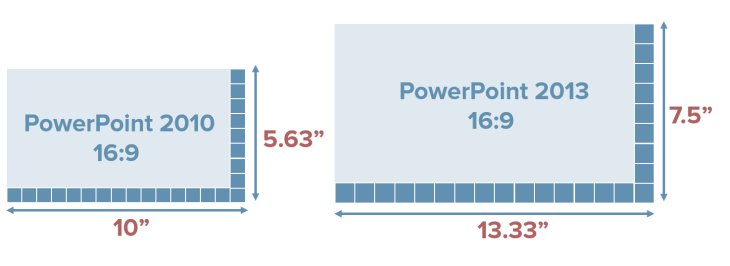
Co skutečně znamená rozdíl pro uživatele aplikace PowerPoint, kteří navrhují snímky a redesignují starší snímky Pokud jste měli obsah na snímku 4: 3, který byl po mnoho let standardem, v aplikaci PowerPoint 2010 a změnili jej na snímek 16: 9, bylo třeba změnit velikost a přemístit obsah, který je na img-náročné potíže.
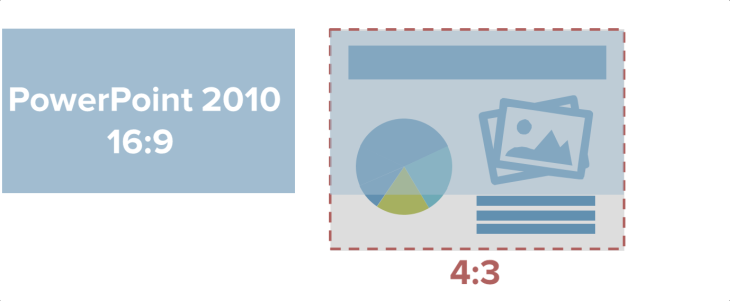
Pokud v aplikaci PowerPoint 2013 vezmete svůj obsah ze snímku 4: 3 a přesunete jej do snímek 16: 9, obsah se na snímek lépe vejde, což znamená, že je snazší změnit velikost prezentace (ne že byste chtěli sedět a dělat to ručně – opravdu chcete navrhnout správnou velikost snímku od začátek – ale víte – v případě nouze prezentace nebo při slučování balíčků různých velikostí).

Pokud stále fungují v předchozích verzích aplikace PowerPoint, můžete stále používat „novou“ velikost 16: 9. Stačí nastavit vlastní velikost prezentace na 13,33 palce (šířka) a 7,5 palce (výška) v nabídce Velikost snímku na kartě Návrh a voila, budete pracovat v budoucnu!
A – pokud vytvářejí prezentační šablonu pro vaši organizaci – plánujte dopředu a vytvořte šablonu 4: 3 i 16: 9, aby si uživatelé mohli vybrat tu správnou.
Souhrn – to jsou vztahy mezi různými PowerPointy velikosti.
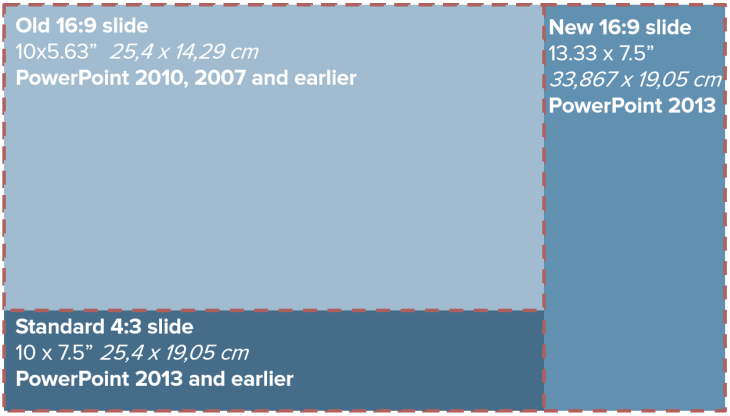
(obrázek inspirovaný Echo Swinfordem z EchosVoice)
